Perguntas frequentes sobre Layouts de Página no Zoho CRM
1. O que acontece com os registros existentes de um módulo quando crio layouts de página pela primeira vez?
Ao criar um layout de página pela primeira vez, seus registros existentes serão atribuídos ao layout padrão do respectivo módulo.
2. Como associar registros a layouts na importação?
Para associar registros a layouts na importação:
- Acesse o módulo desejado;
- Clique em Importar > Importar [registros].
- Na tela Importar registros, selecione o arquivo de importação e selecione um valor para o campo Layout;
- Clique em Avançar e prossiga para executar o mapeamento dos campos e importar os registros.
3. Como posso associar registros criados via webforms a um layout?
Ao criar o formulário da web, você terá a opção de escolher o layout padrão ao qual os registros criados por meio de formulários da web devem ser atribuídos. Todos os registros criados por meio de formulários da web serão atribuídos ao layout escolhido aqui.
4. Como os registros criados via APIs serão associados a diferentes layouts?
Os registros criados por meio de APIs serão associados ao layout padrão especificado para esse módulo.
5. Posso definir diferentes conjuntos de campos obrigatórios em diferentes layouts?
Sim, você pode.
6. Posso ter diferentes conjuntos de opções para o campo Estágio/lista de seleção em diferentes layouts?
Sim, você pode.
7. Quando um layout é clonado, os campos do layout também são clonados?
Sim. Quando você clona um layout, todos os campos e seções junto com as propriedades do campo e da seção são clonados para o novo layout. Você pode editar o novo layout para fazer as alterações desejadas.
8. Um perfil pode ter vários layouts de página?
Sim, um perfil pode ter acesso a mais de um layout, porém, pode haver apenas um layout padrão para um perfil.
Para gerenciar a atribuição de layout:
- Vá para Configuração > Módulos e Campos > Layout;
- Clique no botão Layout e Atribuição de tipo;
- No pop-up Atribuição de layout, atribua layouts a cada perfil e selecione o perfil padrão para cada layout;
- Por exemplo, aqui, o perfil Gerentes de vendas tem acesso a 3 layouts, mas apenas um layout pode ser definido como layout padrão para o perfil - neste caso, Mobile Sales;
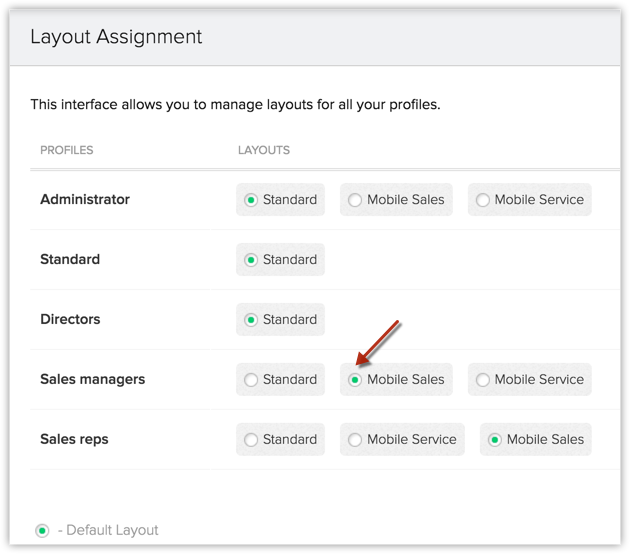
5. Isso significa que os usuários no perfil Gerentes de vendas podem acessar todos os três layouts, mas se criarem registros usando o aplicativo móvel CRM, os registros serão enviados para o layout Mobile Sales por padrão.
9. Se eu alterar as propriedades de um campo em um layout, isso é refletido em outro layout onde é usado?
Não. Se você alterar as propriedades de um campo em um layout, as alterações serão efetivas apenas para esse layout.
10. Por que não consigo criar um novo layout?
A seguir estão os motivos pelos quais você pode não conseguir criar um novo layout:
- Você não está na Enterprise Edition do Zoho CRM;
- Você não tem a permissão Personalizar Zoho CRM.
11. O que acontecerá com os registros se um layout for excluído?
Ao tentar excluir um layout, você será solicitado a transferir os registros desse layout para outro layout existente.
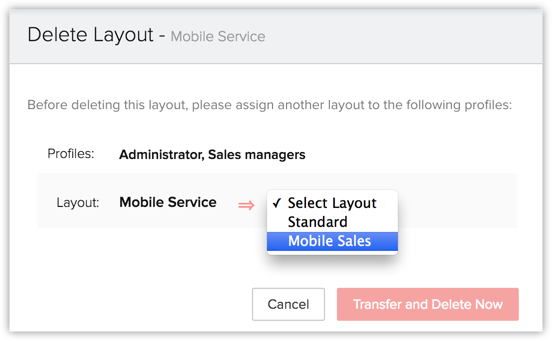
Ao excluir o layout, os registros serão transferidos para o layout que você escolheu.
12. Como posso reutilizar os valores da lista de seleção de um campo de um layout para outro?
Se você editou os valores da lista de opções do Layout A e deseja reutilizá-los no Layout B, faça o seguinte.
- Acesse o layout desejado (Layout B);
- Clique em Editar propriedades no campo obrigatório da lista de opções;
- Clique em Adicionar opções em massa > De outros layouts;

4. Na seção Adicionar opções de outros layouts, selecione as opções necessárias e clique em Adicionar.
Os valores da lista de opções escolhida serão adicionados aos valores existentes.
13. Os valores dos campos da lista de opções são específicos para perfis?
Os valores do campo da lista de opções acessíveis a um usuário dependem da permissão de layout para o usuário. Por exemplo, se um módulo tiver 3 layouts com 5 valores diferentes cada para um campo de lista de opções e um usuário tiver acesso apenas a dois layouts, ele terá acesso apenas a 10 valores de lista de opções.
14. As permissões de campo são específicas do layout?
Não. As permissões de campo não são específicas do layout. Se você alterar as permissões de um campo em um layout, essas permissões também se aplicam ao campo em outros layouts do módulo.
15. O que acontecerá com meus registros quando eu fizer o downgrade da minha edição da edição Enterprise?
Ao fazer o downgrade da sua edição do Enterprise, os registros dos diferentes layouts serão atribuídos ao layout Standard do módulo (ou layout padrão, conforme o caso).
16. Posso acessar os layouts de página do aplicativo móvel?
Sim, você pode acessar os layouts de página e inserir o registro específico de seu aplicativo móvel Zoho CRM.
17. E se o layout for alterado para um registro atribuído a um representante de vendas? O usuário pode continuar acessando mesmo que não tenha acesso ao novo Layout?
Sim. O proprietário de um registro pode continuar acessando e editando um registro mesmo que o layout do registro tenha sido alterado.
18. Suponha que um registro seja criado com um layout não acessível ao representante de vendas "David". Como proprietário do registro, ele pode acessar e também editar o registro?
Sim. Mesmo que um layout do registro não esteja disponível para o proprietário do registro, ele pode acessar o registro.
19. Desejo converter um lead em um contato. Digamos que eu converta um lead do Layout A. Posso mapear o Layout A de Leads com o Layout A de Contatos para que a atribuição de layout em Contatos seja automatizada?
Atualmente, o mapeamento de campo para conversão de registro em layouts de dois módulos não é suportado. No entanto, isso está em nossos planos. Fique atento para atualizações.
20. Se eu excluir um campo de um layout, ele também será excluído de outro layout onde é usado?
Não. Se você excluir um campo de um layout, ele será enviado para a seção Campos não utilizados desse layout. Ele não será excluído de outro layout. Você pode trazer um campo removido de volta ao layout na seção Campos não utilizados.
21. Se eu desativar um layout, o que acontece com os registros que já pertencem a esse layout e as regras de fluxo de trabalho associadas?
Ao desativar um layout, será solicitado que você transfira os registros existentes associados ao layout para um dos outros layouts do módulo.
Quanto às regras de fluxo de trabalho, elas não são excluídas. No entanto, quando você remove um layout, os registros não atendem mais aos critérios do layout, portanto, as ações não são executadas.
Para consultoria especializada Zoho Projects, consulte um Zoho Expert, ligue ou envie WhatsApp para +55 (11) 93937 1547.
Fale com os Zoho Experts
Recent Articles
Como integrar Google Ads no Zoho Landing Page
Ao integrar o Zoho LandingPage com o Google Ads, você pode rastrear leads que se inscreveram por meio de campanhas de anúncios segmentados e grupos de anúncios. Você também pode integrar seu formulário de página de destino ao Zoho CRM para rastrear a ...Como Configurar Redirecionamentos 301 para Artigos da Base de Conhecimento no Zoho Desk
Os artigos da base de conhecimento são identificados pelo link permanente ou URL que é gerado automaticamente quando são publicados. O URL inclui o nome da categoria, os nomes das subcategorias e o título do artigo. Um URL pode alterar horas extras ...Como baixar artigos da base de conhecimento do Zoho Desk como Arquivos PDF
Os artigos da base de conhecimento contêm uma variedade de informações, como detalhes do produto, especificações, white papers, diretrizes de conformidade e SOPS, que podem ser acessados on-line. No entanto, cópias para download desses artigos podem ...Como converter feedback de artigos em tickets no Zoho Desk
No módulo Base de Conhecimento, ao clicar em um artigo, os agentes ou escritores inserem a visualização de detalhes do artigo onde podem visualizar o: Comentários que ajudam os leitores do centro deixaram no artigo (artigos publicados) Lista de ...Como permitir comentários públicos em artigos da base de conhecimento (KB) no Zoho Desk
O feedback do cliente desempenha um papel importante na melhoria dos produtos, bem como dos recursos instrucionais associados a eles. Com mais organizações implementando modelos de suporte ao cliente de autoatendimento, é imperativo dar aos clientes ...
Popular Articles
Como posso alterar ou redefinir a senha da Conta do Google?
Sua senha da Conta do Google é a mesma usada em outros produtos do Google, como Gmail e YouTube. Se esquecer sua senha e quiser redefini-la ou alterá-la por razões de segurança, siga as etapas abaixo. SENHA ESQUECIDA Caso não saiba a senha da sua ...Como alterar ou redefinir minha senha do Zoho?
Sua conta Zoho é a chave para acessar uma gama de ferramentas poderosas que podem impulsionar sua produtividade e o sucesso do seu negócio. No entanto, com grande poder vem uma grande responsabilidade – proteger sua conta com uma senha forte é ...Zoho Mail offline
Apesar da crescente popularidade dos aplicativos de mensagens, o email manteve seu trono como o principal modo de comunicação oficial. A verificação de e-mails tornou-se sinônimo de trabalho, e o trabalho não se limita mais ao escritório. ...Adicionando Alias (apelidos) no Zoho Mail
Quando um usuário tem vários endereços de e-mail para a mesma conta, o endereço de e-mail adicional pode ser configurado como um alias de e-mail para a conta. Os aliases de e-mail são particularmente úteis para administrar vários domínios. Quando uma ...Você conheçe o botão de Ítens Recentes no Zoho CRM?
ÍTENS RECENTES. Você conhece o ícone Ítens Recentes no canto inferior direito, da tela do CRM Zoho ? Este botão é muito usado no CRM Zoho e serve para visualizar os últimos 20 ítens acessados. Seja ele, um “Cliente”, um “Negócio”, um “Evento”, ...
Related Articles
Adicionando Regras de Layouts no Zoho CRM
As regras de layout no Zoho CRM oferecem uma interface para você gerenciar perfeitamente a dependência entre campos em um layout. Seus dados de vendas geralmente são interdependentes. Portanto, considere os seguintes exemplos. Numa empresa ...Perguntas frequentes sobre tradução no Zoho CRM
1. O que a ferramenta Translation no Zoho CRM faz? A tradução é uma ferramenta do Zoho CRM que permite aos administradores do CRM definir os idiomas preferenciais para os usuários em toda a organização. Com a ajuda dessa ferramenta, os nomes dos ...Perguntas frequentes sobre agendamento de calendário no Zoho CRM
1. Qual é o recurso de agendamento de calendário no Zoho CRM? Interagir com seus clientes em potencial é um requisito de negócios que precisa de uma ferramenta dedicada para abordá-los. Muitos tipos de empresas, como turismo e viagens, serviços de ...Perguntas frequentes sobre o módulo Tarefas no Zoho CRM
1. Posso criar tarefas e reuniões no Zoho CRM? No Zoho CRM, você pode criar e associar tarefas de negócios, reuniões e registrar chamadas no módulo correspondente de Tarefas, Reuniões e Chamadas. Cada atividade possui informações importantes como ...Perguntas frequentes sobre Relatórios no Zoho CRM
1. Como posso criar relatórios e compartilhá-los com outros usuários? Você pode compartilhar relatórios no Zoho CRM de duas maneiras diferentes. Exportando e compartilhando-os com usuários - Cada relatório pode ser exportado como arquivos Excel, CSV ...
